[30]: إدراج وتعديل وحذف الارتباطات التشعبية | بوربوينت powerpoint 2019
في هذه المحاضرة
سنتعرَّف على إضافة وتعديل وحذف الارتباطات التشعبية Hyperlinks، مثل: إدراج
الارتباط التشعبي بوجه عام وخاصة إدراج الارتباط التشعبي إلى عنوان
بريد إلكتروني، وإدراجه إلى شريحة أخرى أو ملف آخر أو صفحة ويب موجودة، وفتح الارتباط
التشعبي واختباره، واستخدام الأشكال والصور كارتباطات تشعبية، وإزالة الارتباط
التشعبي في بوربوينت powerpoint 2019.
مرحبا بكم
مجددًا إخواني الكرام مُتابعي وزوَّار مدونة بدر تايبست Badr Typist، نستكمل
معًا محاضرات (دورة بوربوينت powerpoint 2019)، سنشرح -إن شاء الله تعالى- المحاضرة رقم [30]: {إدراج
وتعديل وحذف الارتباطات التشعبية}، والتي سنتعرَّف من خلالها على إدراج الارتباط
التشعبي بوجه عام وخاصة إدراج الارتباط التشعبي إلى عنوان بريد
إلكتروني، وإدراجه إلى شريحة أخرى أو ملف آخر أو صفحة ويب موجودة، وفتح الارتباط
التشعبي واختباره، واستخدام الأشكال والصور كارتباطات تشعبية، وإزالة الارتباط
التشعبي في بوربوينت powerpoint 2019.
عندما تستخدم
الإنترنت، فإنك تستخدم الارتباطات التشعبية Hyperlinks للتنقل من صفحة ويب إلى أخرى. إذا كنت تريد تضمين عنوان ويب أو عنوان
بريد إلكتروني في عرض بوربوينت powerpoint 2019، فيمكنك اختيار تنسيقه كارتباط تشعبي بحيث يمكن لأي شخص
النقر فوقه بسهولة. من الممكن أيضًا الارتباط بالملفات والشرائح الأخرى داخل العرض
التقديمي.
الارتباطات التشعبية Hyperlinks في بوربوينت powerpoint 2019:
تتكون الارتباطات التشعبية Hyperlinks من جزأين أساسيين:
(1) عنوان صفحة الويب أو عنوان
البريد الإلكتروني أو أي موقع آخر ترتبط به.
(2) نص العرض (الذي يمكن أن يكون أيضًا صورة أو شكلًا).
على سبيل المثال، يمكن أن يكون
العنوان https://badrtypist.blogspot.com/ ويمكن أن يكون النص المعروض هو: مدونة بدر تايبست. في بعض الحالات، قد يكون نص
العرض هو نفسه العنوان. عندما تقوم بإنشاء ارتباط تشعبي في بوربوينت powerpoint 2019، ستتمكن من اختيار كل من العنوان ونص العرض أو الصورة.
لإدراج ارتباط تشعبي Hyperlinks:
(1) حدد الصورة أو النص الذي تريد إنشاء ارتباط تشعبي.
(2) انقر بزر الماوس الأيمن فوق النص أو الصورة المحددة،
ثم انقر فوق ارتباط. يمكنك أيضًا الانتقال إلى علامة التبويب "إدراج"
والنقر فوق الأمر "ارتباط".
(3) سيتم فتح مربع الحوار إدراج ارتباط تشعبي.
(4) إذا حددت نصًا، فستظهر الكلمات في حقل النص
المطلوب عرضه في الأعلى. يمكنك تغيير هذا النص إذا كنت تريد.
(5) اكتب العنوان الذي تريد الارتباط به في حقل العنوان.
(6) انقر فوق "موافق". سيكون النص أو
الصورة التي حددتها الآن ارتباطًا تشعبيًا لعنوان الويب.
لإدراج ارتباط تشعبي إلى عنوان بريد إلكتروني:
(1) انقر بزر الماوس الأيمن فوق النص أو الصورة المحددة،
ثم انقر فوق ارتباط تشعبي.
(2) سيتم فتح مربع الحوار إدراج ارتباط تشعبي.
(3) على الجانب الأيسر من مربع الحوار، انقر فوق عنوان
البريد الإلكتروني.
(4) اكتب عنوان البريد الإلكتروني الذي تريد الاتصال به
في مربع عنوان البريد الإلكتروني، ثم انقر فوق موافق.
(*) غالبًا ما يتعرف بوربوينت powerpoint 2019 على عناوين البريد الإلكتروني والويب أثناء
الكتابة وسيقوم بتنسيقها كارتباطات تشعبية تلقائيًا بعد الضغط على مفتاح Enter أو مفتاح المسافة.
لفتح ارتباط تشعبي واختباره:
(1) بعد إنشاء ارتباط تشعبي، يجب عليك اختباره.
انقر بزر الماوس الأيمن على الرابط، ثم انقر على فتح ارتباط تشعبي.
(2) يجب فتح متصفح الويب الخاص بك ثم الانتقال إلى
الصفحة المرتبطة. إذا لم ينجح الأمر، فتحقق من عنوان الارتباط التشعبي
بحثًا عن أي أخطاء إملائية.
(*) لفتح ارتباط تشعبي أثناء مشاهدة عرض الشرائح،
انقر فوق الارتباط.
لإزالة ارتباط تشعبي:
(1) انقر بزر الماوس الأيمن فوق الارتباط.
(2) انقر فوق إزالة الارتباط التشعبي.
المزيد من الارتباطات التشعبية في بوربوينت powerpoint 2019
في بوربوينت powerpoint 2019، يمكنك استخدام الارتباطات
التشعبية للارتباط بموارد غير متصلة بالإنترنت. لإنشاء طريقة سريعة للإشارة
إلى شريحة أخرى في العرض التقديمي، يمكنك إنشاء ارتباط تشعبي لتلك الشريحة.
إذا كنت تريد الوصول إلى ملف مخزن على جهاز الكمبيوتر الخاص بك، فيمكنك إنشاء ارتباط
تشعبي إليه. بالإضافة إلى ذلك، يسمح لك بوربوينت powerpoint 2019 بتنسيق الصور والأشكال كارتباطات تشعبية.
استخدام الأشكال والصور كارتباطات تشعبية
قد ترغب في بعض الأحيان في تنسيق الكائنات - بما
في ذلك الأشكال ومربعات النص والصور - كارتباطات تشعبية. هذا مفيد بشكل خاص
إذا كنت تريد أن يتصرف الكائن مثل الزر. للقيام بذلك، انقر بزر الماوس
الأيمن فوق الكائن المطلوب وحدد ارتباط من القائمة التي تظهر. انقر فوق
الكائن أثناء العرض التقديمي لفتح الارتباط التشعبي.
لإدراج ارتباط تشعبي إلى شريحة أخرى:
(1) انقر بزر الماوس الأيمن فوق النص أو الصورة المحددة،
ثم انقر فوق ارتباط تشعبي.
(2) سيظهر مربع الحوار "إدراج ارتباط تشعبي".
(3) على الجانب الأيسر من مربع الحوار، انقر فوق وضع
في هذا المستند.
(4) ستظهر قائمة بالشرائح الأخرى في العرض التقديمي
الخاص بك. انقر فوق اسم الشريحة التي تريد الارتباط بها.
(5) انقر فوق "موافق". سيكون النص أو
الصورة الآن ارتباط تشعبي للشريحة التي حددتها.
(*) إن إضافة ارتباط تشعبي إلى شكل يشبه إنشاء زر
إجراء. سنتحدث أكثر عن كيفية تحويل الشكل إلى زر في المحاضرة القادمة (أزرار الإجراءات).
لإدراج ارتباط تشعبي إلى ملف آخر:
(1) انقر بزر الماوس الأيمن فوق النص أو الصورة المحددة،
ثم انقر فوق ارتباط. سيظهر مربع الحوار "إدراج ارتباط تشعبي".
(2) على الجانب الأيسر من مربع الحوار، انقر فوق ملف
موجود أو صفحة ويب موجودة.
(3) انقر فوق سهم القائمة المنسدلة لتصفح ملفك.
(4) حدد الملف المطلوب.
(5) انقر فوق "موافق". سيكون النص أو
الصورة الآن ارتباط تشعبي بالملف الذي حددته.
(*) إذا كنت تريد عرض العرض التقديمي على جهاز كمبيوتر
مختلف عن الذي استخدمته في إنشائه، فقد لا يعمل الارتباط التشعبي الخاص بك
إلى ملف آخر. تأكد من أن لديك نسخة من الملف المرتبط على جهاز الكمبيوتر الذي
تستخدمه للتقديم، واختبر الارتباطات التشعبية دائمًا قبل تقديم العرض التقديمي.
(*) لمعرفة
المزيد؛ تفضل بقراءة المحاضرات التالية:
(1) أحدث
الميزات في PowerPoint 2019 for Windows
(2) الحماية
بكلمة مرور للعروض التقديمية في PowerPoint
العودة
إلى صفحة الدورة:
(كورس
بوربوينت powerpoint
2019
من البداية حتى الاحتراف) من هنا
المحاضرة السابقة:
([29]: عرض الشريحة الرئيسية | بوربوينت powerpoint
2019) من هنا
المحاضرة التالية:
([31]: إضافة وتعديل أزرار الإجراءات | بوربوينت powerpoint
2019) من هنا
أخي الكريم زائر ومُتابع مدونة بدر تايبست Badr Typist؛
لمعرفة المزيد لا تنسى زيارة: متنوعات بوربوينت 2019، وإلى لقاءات قادمة
متجددة ومتميزة من محاضراتنا ودوراتنا المجانية.
إلى هنا أكون قد انتهيت بحمد الله تعالى من شرح
محاضرة اليوم، فضلاً إذا أعجبتك المحاضرة أو لم تعجبك فأنا أنتظر رأيك فيها؛ حتى
أجعل المحاضرة القادمة أفضل بسبب رأيك.
قم مشكورًا بكتابة رأيك في المحاضرة في خانة
التعليقات أسفل المحاضرة في المدوَّنة، أو مراسلتي على:
[1]: صفحة مدوَّنة بدر تايبست على الفيس.
[2]: صفحة مركز بدر تايبست على الفيس.
وسأرد
عليك فور قراءتي رأيك بأمر الله تعالى.
شيّر وساعد غيرك يتعلم؛ فربما جعلك الله سببًا في
مساعدة من لا يملك المال مقابل العلم؛ فالدال علي الخير كفاعله.






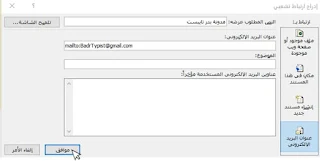


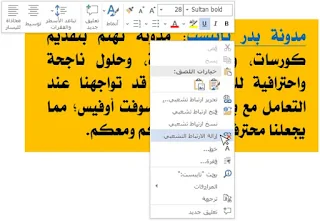
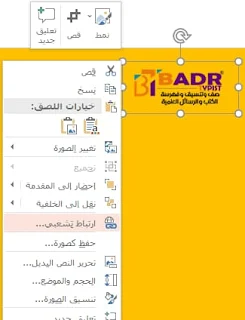
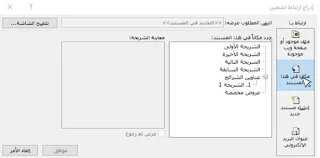
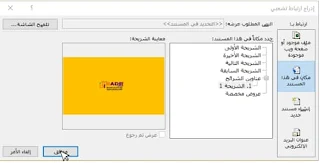
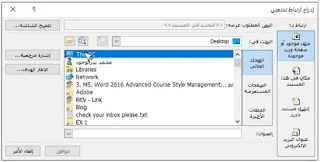
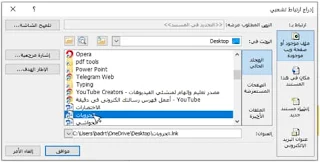


معلومات قيّمة، بطريقة مُبسطة وشرح يسير
ردحذف